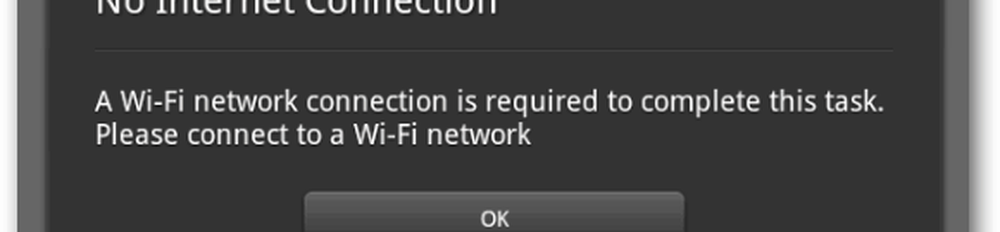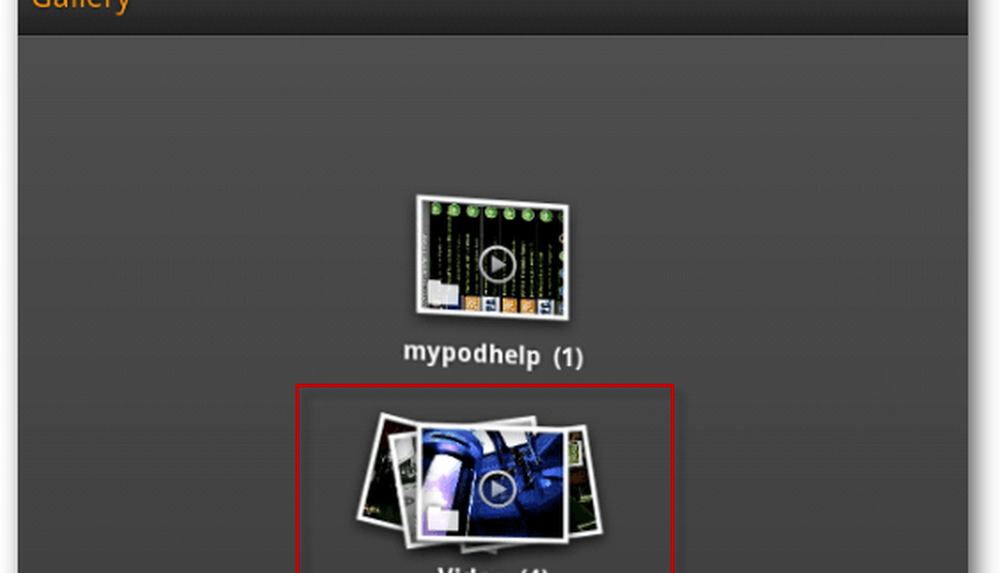Kindle Fire Legen Sie Ihre Bilder über USB auf Ihr Tablet

Standardmäßig unterstützt der Kindle Fire die Bildtypen JPEG, GIF, PNG und BMP. Der Vorgang ähnelt dem Hinzufügen eigener Videos auf Fire.
Schließen Sie das Micro-USB-Kabel an Ihren Mac oder PC an.

Wenn Sie die automatische Wiedergabe unter Windows aktiviert haben, wird der folgende Bildschirm angezeigt. Klicken Sie auf Ordner öffnen, um Dateien anzuzeigen.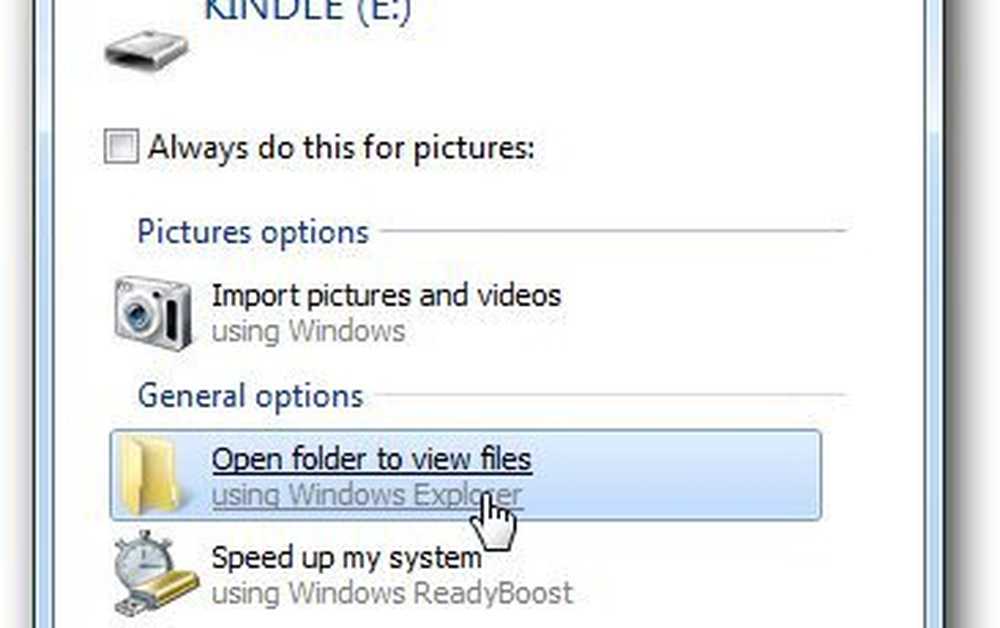
Wenn Sie die automatische Wiedergabe nicht aktiviert haben, wechseln Sie zu "Arbeitsplatz". Dort wird das Laufwerk aufgelistet. Doppelklicken Sie darauf, um es zu öffnen.
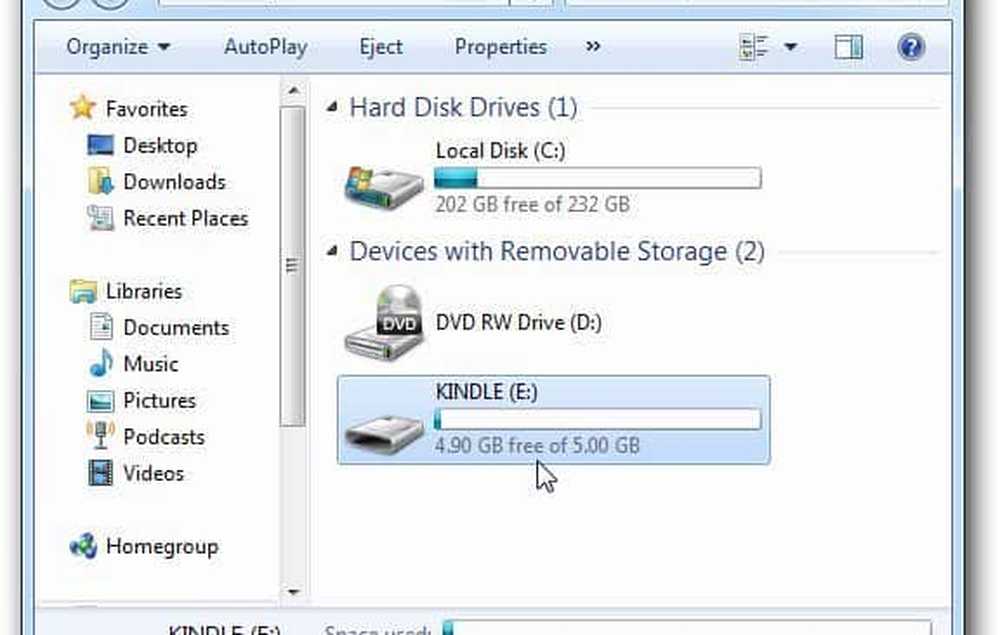
Nun denken Sie, dass Sie die Bilder von Ihrem Computer in den Ordner Bilder ablegen. Aber du nicht.
Öffnen Sie den Download-Ordner, um sie dorthin zu übertragen.
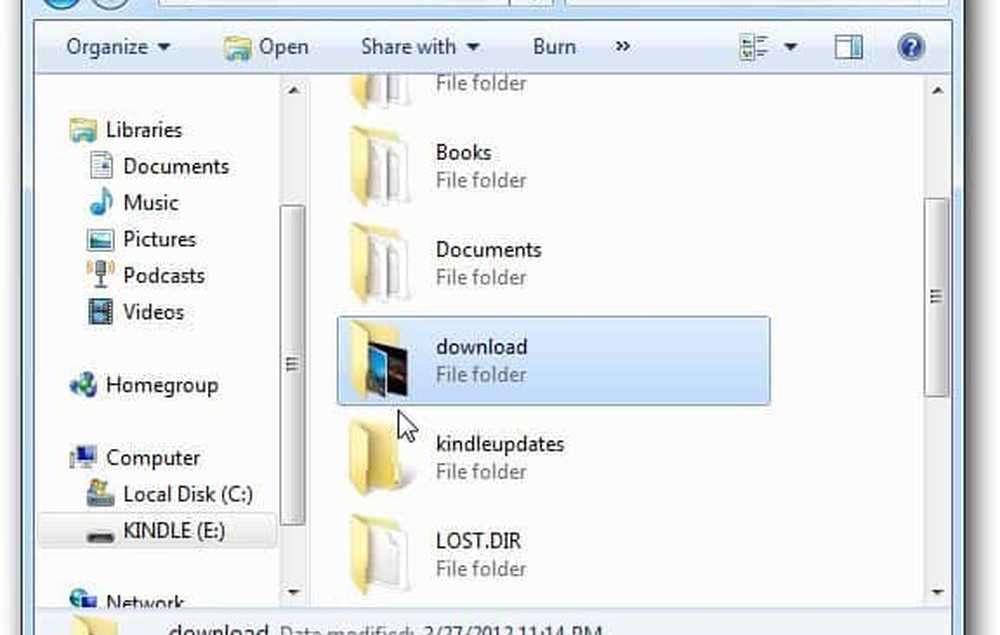
Öffnen Sie den Ordner, in dem Sie Ihre Bilder auf Ihrem Computer oder in Ihrem Netzwerk speichern. Ziehen Sie die gewünschten Bilder dorthin. Wenn Sie alle übertragen möchten, wählen Sie sie mit der Tastenkombination Strg + A aus.
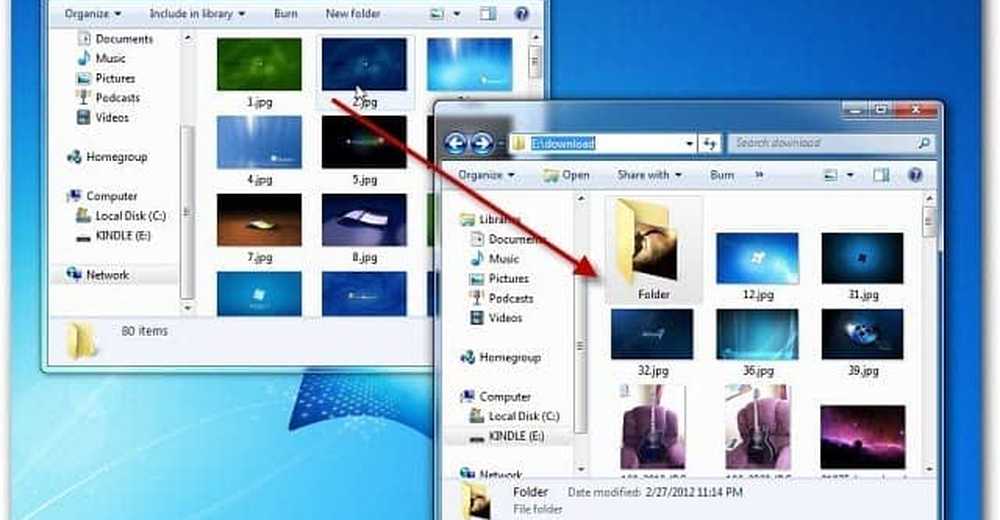
Trennen Sie den Kindle Fire von Ihrem Computer. Tippen Sie dann im Hauptmenü auf Apps >> Gerät dann das Galerie-Symbol.
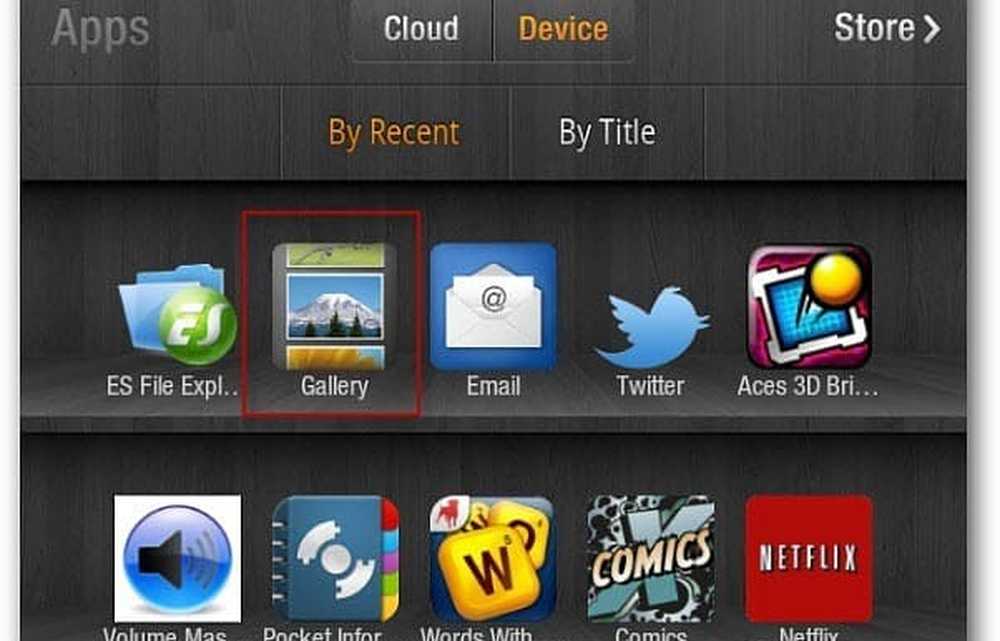
Hier sehen Sie Miniaturansichten der Bilder, die Sie auf Ihren Kindle übertragen haben.
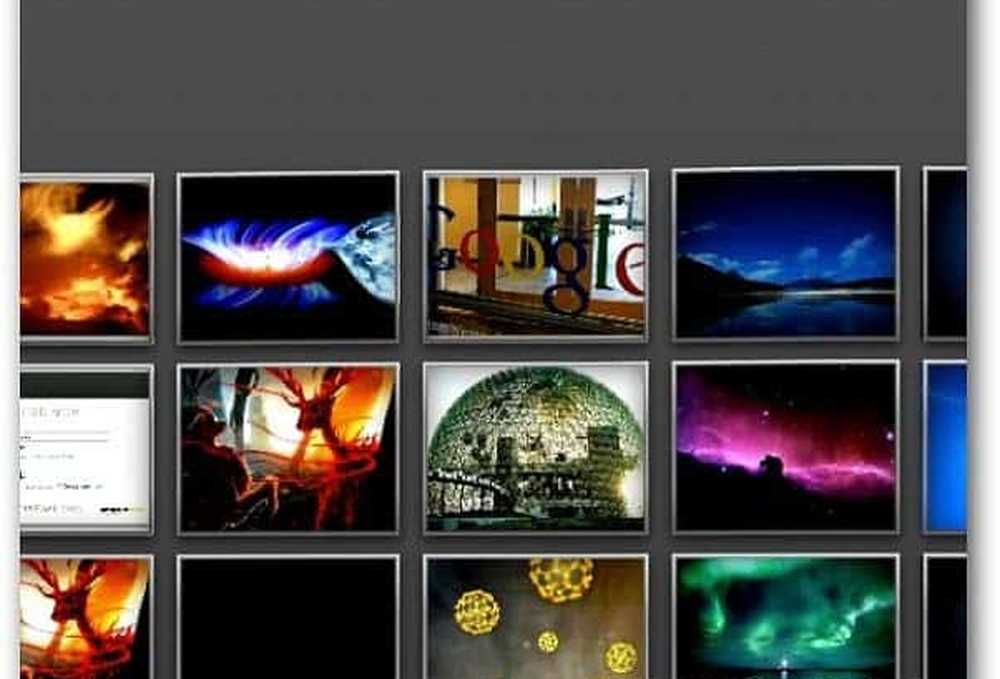
Tippen Sie auf einen von ihnen, um eine vollständige Ansicht zu erhalten. Ich finde es am besten, sie im Querformat anzuzeigen. Sie können dann nach links oder rechts streichen, um sie zu durchsuchen. Sie können auch eine Diashow starten.

Tippen Sie unten auf die Menüschaltfläche und dann auf Mehr, um einige grundlegende Fotobearbeitungswerkzeuge anzuzeigen. Sie können Bilder drehen, vergrößern und beschneiden.
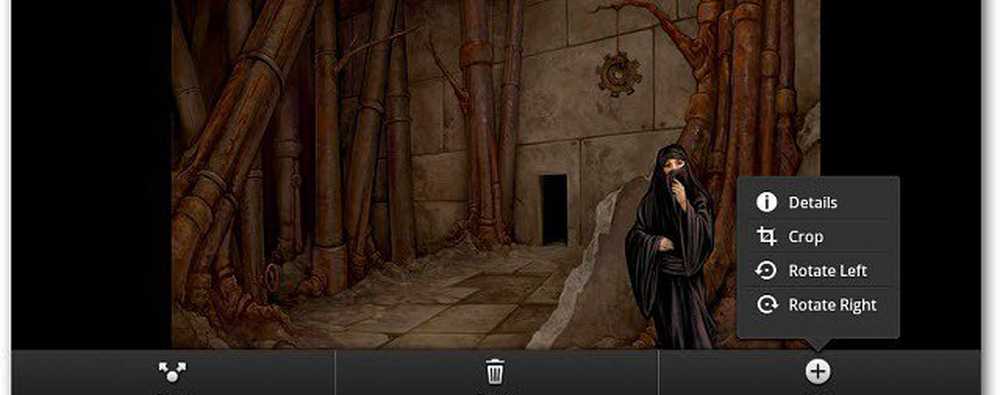
Tippen Sie auf die Share-Schaltfläche, um Ihr Bild per E-Mail zu senden oder auf Twitter oder anderen von Ihnen installierten Social Networking-Apps zu veröffentlichen. Hier kann ich es hinzufügen, um es über Seesmic zu teilen.
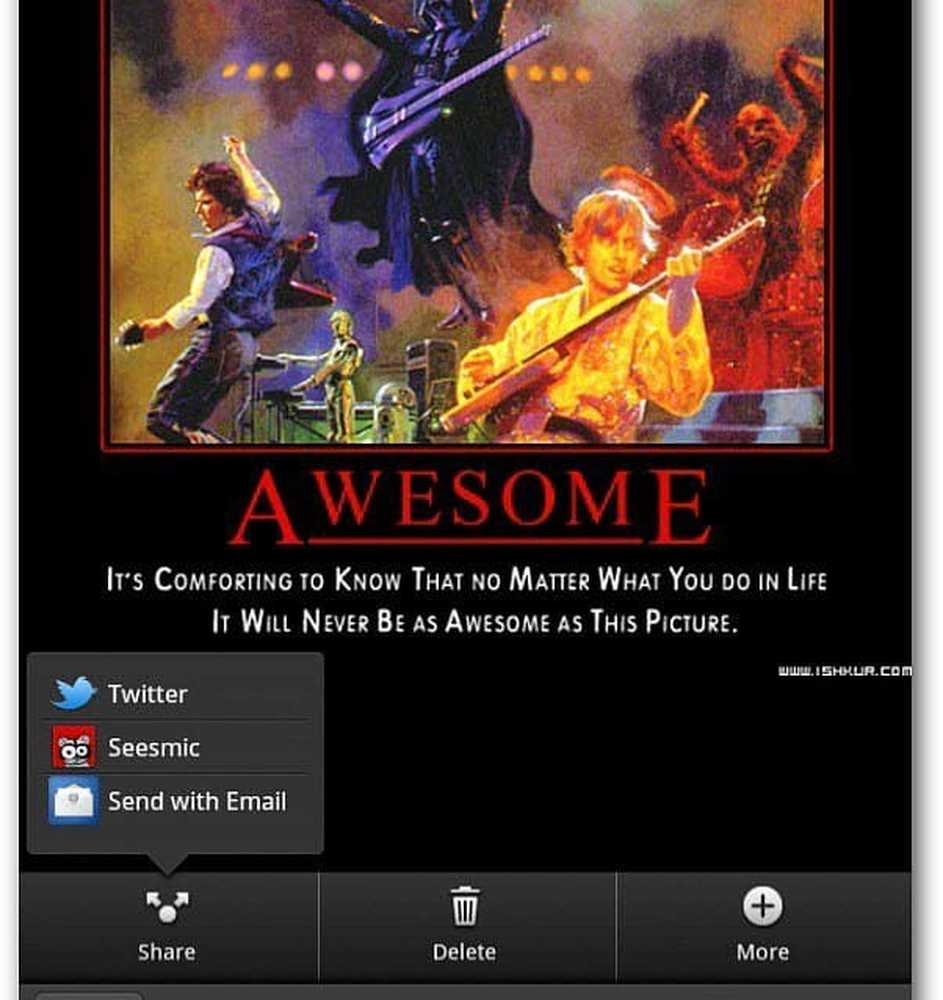
Wenn Sie Ihrem Kindle Fire Medien hinzufügen, lesen Sie, wie Sie Ihrem Kindle Fire Musikdateien hinzufügen.